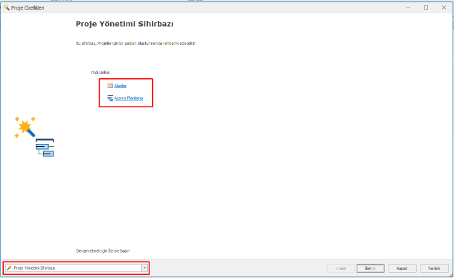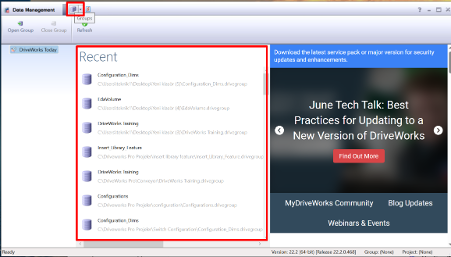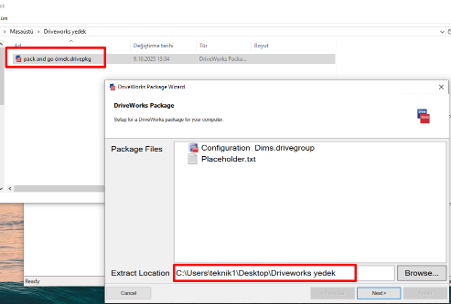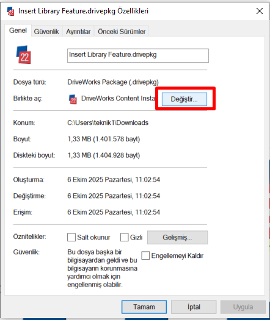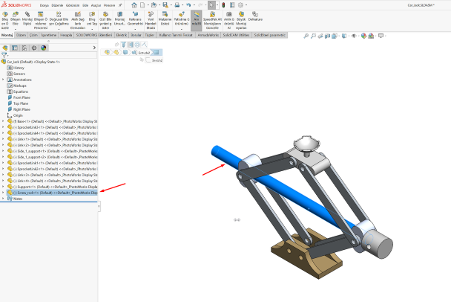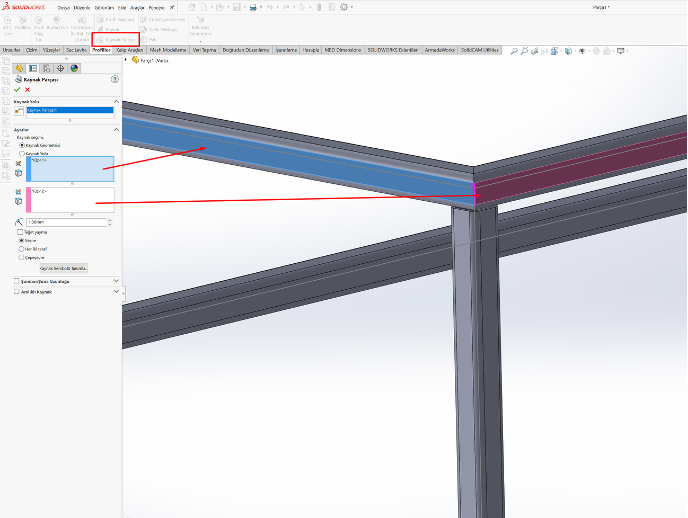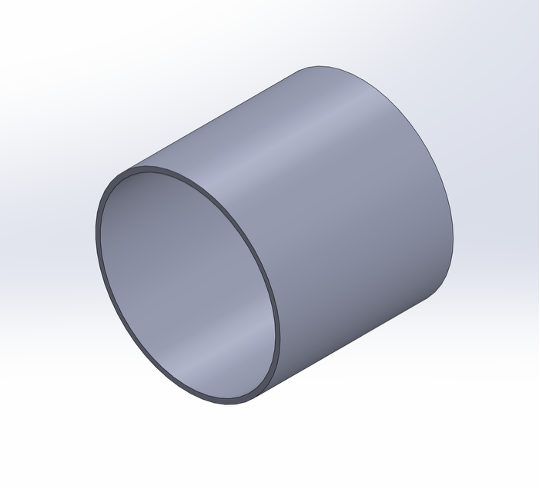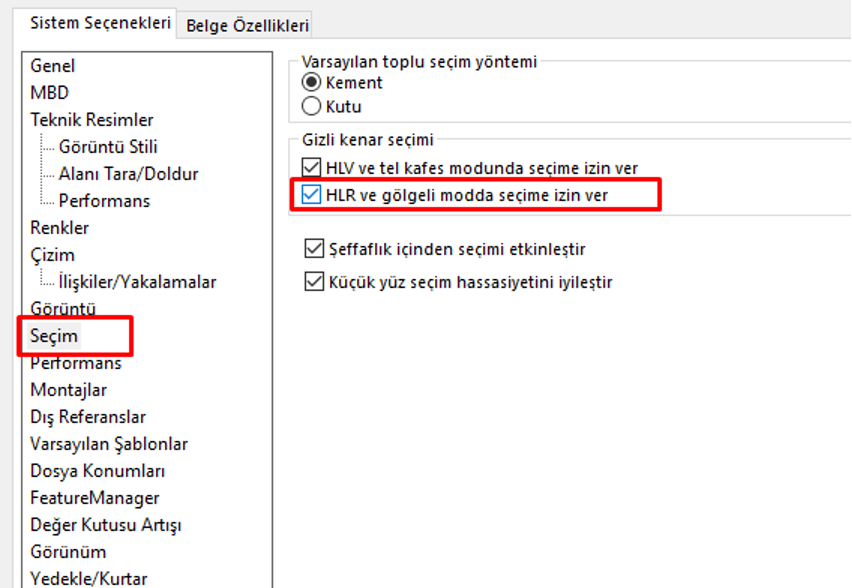Lorem ipsum dolor sit amet consectetur elit
SOLIDWORKS PDM’ de Ön izleme Sekmesi Görüntüleyicisini Ayarlama
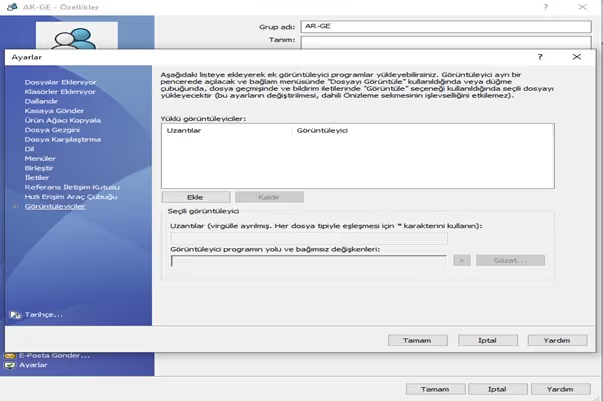
Explorer' da ön izleme penceresi ve PDM Geçmişindeki Görünüm seçeneği, SOLIDWORKS eDrawings' in ön izlemeyle düzgün şekilde ilişkilendirilmemesi nedeniyle dosyaları incelerken sıklıkla kullanılır. Aşağıdaki hatayla veya boş bir ekranla karşılaşabilirsiniz.[caption id="attachment_12968" align="aligncenter" width="432"]
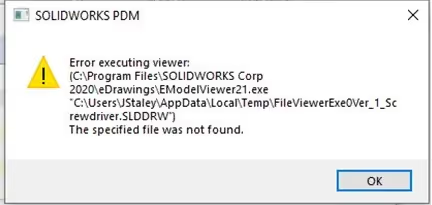
Hata Ekran Görüntüsü[/caption]Bu, ihtiyaç duyulan görüntüleme aracının konumunun doğru uygulama için geçerli olmadığını gösterir. Bazı durumlarda bu, dosyaların yeni sürümlerinin ön izlemesini yapamayan eski bir görüntüleyiciye işaret ediyor. Her iki durumda da SOLIDWORKS PDM Yönetim aracının içinde düzeltilmesini sağlamanız gerekir.
Explorer ‘da Ön izlemeyi/Görünümü Düzeltme
Bunu iş istasyonunuzdan nasıl düzeltebilirsiniz?
Bunu düzeltmek için şirketinizdeki bir SOLIDWORKS PDM Yöneticisinin yardımına ihtiyacınız olacak. İhtiyaç duyulan değişiklikleri yapma haklarına sahiptirler ve muhtemelen değişikliği yalnızca sizin için değil, daha fazlası için de yapmaları gerekecektir.Bu ayarlar en iyi şekilde grup düzeyinde ayarlanır ancak bazen bireysel değişiklikler gerektirir. PDM Yöneticisinin görüntüleyiciyi dosya konumlarında bulması veya C sürücünüzde emodelviewer.exe dosyasını araması gerekecektir.Ortak konumlar şunları içerir:C:\Program Files\Ortak Dosyalar\eDrawings20xxC:\Program Files (x86) \Common Files\eDrawings20xxC:\Program Files\SOLIDWORKS Corp\SOLIDWORKS eDrawingsC:\Program Files (x86) \SOLIDWORKS Corp\SOLIDWORKS eDrawingsSolidworks’ünüzün veya ilgili dosyalarınızın kaydedildiği ana sürüm sürümüyle aynı olan görüntüleyiciye eklediğinizden emin olmak isteyeceksiniz. EModelView.exe dosyasını bulmak için göz attığınızda, uygulamanın yıl sürümünü gösterecek olan Simgeler görünümünü kullanabilirsiniz.
Bu sorunu düzeltmek için PDM Yöneticisinin ne yapması gerekecek?
PDM Yöneticisinin artık SOLIDWORKS PDM Yönetim Aracı'na erişmesi gerekecek. Söz konusu kasaya giriş yaptıktan sonra, sorun yaşayan Grubu sağ fare ile seçmeniz veya çift tıklamanız ve Ayarlar ‘a gitmeniz gerekecektir…[caption id="attachment_12971" align="aligncenter" width="384"]

PDM Yönetici Paneli[/caption]Artık izleyiciyi ayarlayabilirsiniz. Grubunuzun veya kullanıcınızın özelliklerinin boş olduğunu görebilirsiniz.[caption id="attachment_12972" align="aligncenter" width="603"]
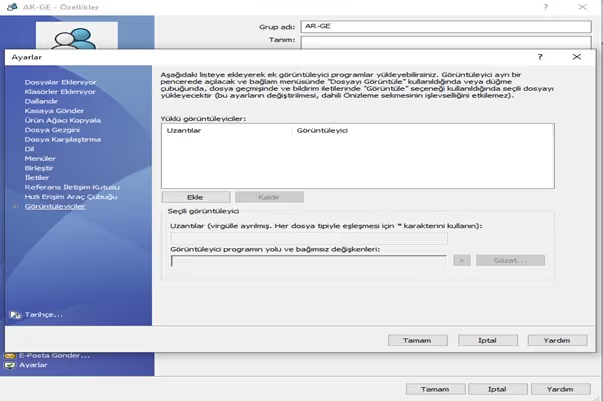
PDM Yönetim Paneli Ayarlar[/caption]Endişelenme! İşte iki varsayılan uzantı listesi ve görüntüleyicileri. Ekle düğmesini kullanın ve aşağıdakileri ekleyin. Sağlanan yollarda makinede .exe dosyasının bulunduğunu doğrulamayı unutmayın.Uzantılar: Sldasm, sldprt, slddrw, eprt, easm, edrw, dwg, dxf, 3dxml, stl, prt, xpr, asm, prtdot, asmdot, drwdotYol ve Tartışma: C:\Program Files\SOLIDWORKS Corp\eDrawings\EModelViewer.exe" %1%"DİĞER TÜM DOSYALARUzantılar: * (Bu, belirli bir uzantıyla ilişkili olmayan tüm diğer dosyaları yakalamak için kullanılır)Yol ve Tartışma: C:\Program Files\SOLIDWORKS Corp\SOLIDWORKS PDM\FileViewer.exe " %1%”.exe’ den sonra bir boşluk olduğundan ve Bağımsız Değişkenden sonra boşluk olmadığından emin olun".İzleyici için Grup Ayarınız aşağıdaki resimdeki gibi görünecektir.[caption id="attachment_12973" align="aligncenter" width="604"]
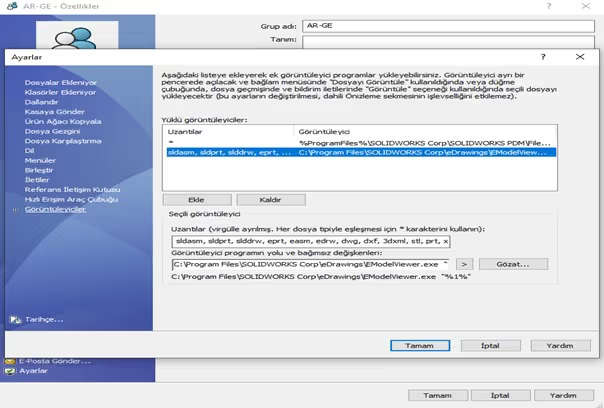
PDM Yönetim Paneli Ayarlar Bu, PDM' de Explorer' dan ön izleme yapmalarına ve PDM Geçmişinden Görüntülemelerine olanak sağlamalıdır.[/caption]
.svg)
.svg)